win10安装更新时出现一些问题 win10安装失败后怎么修复
win10安装更新时出现一些问题,在使用Win10操作系统时,我们经常会遇到一些安装更新的问题,有时候我们可能会遇到Win10安装失败的情况。当我们遇到这样的问题时,我们应该如何修复呢?修复的方法有很多种,我们可以尝试重新安装更新、检查系统文件的完整性、清理临时文件等。通过这些方法,我们可以解决Win10安装失败的问题,使得系统能够正常更新,提供更好的使用体验。
1、 同时按住Windows+X,打开命令提示符(管理员)。
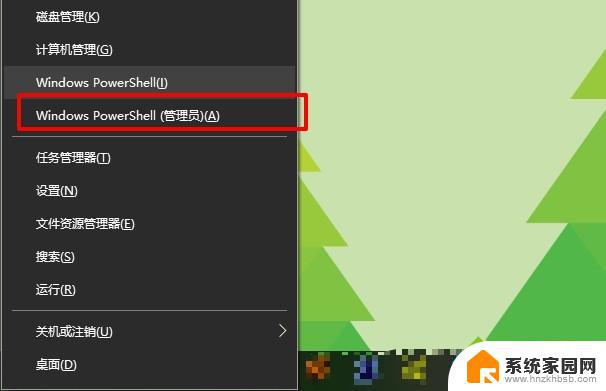
2、 在命令行提示符下,键入msiexec /unregister,然后再键入msiexec /regserver。
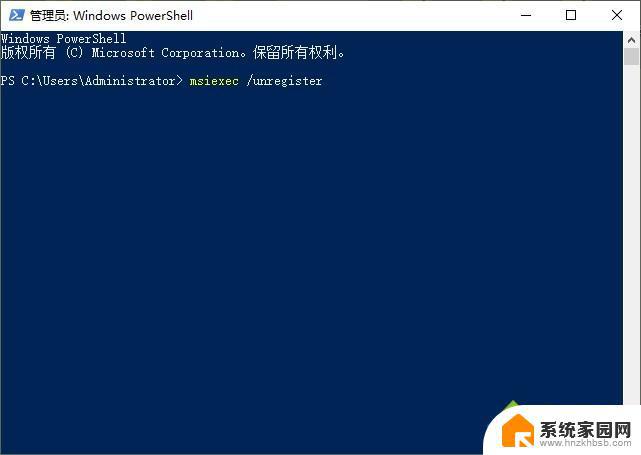
方法二:设置启动项
1、 同时按Win键+R,输入msconfig,回车。
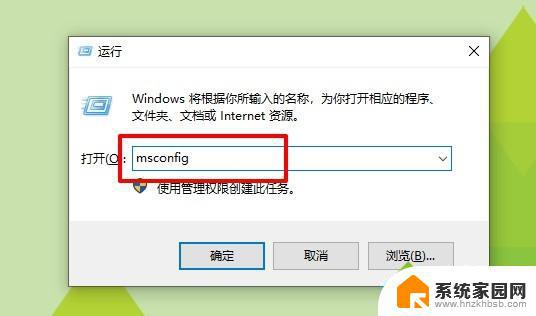
2、 在常规选项卡下启动选择“诊断启动”。
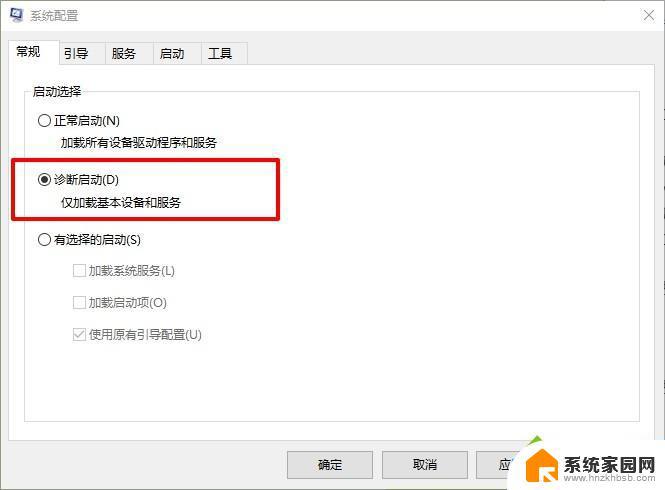
3、 在“系统配置”对话框中的“服务”选项卡上,点按或单击选中“隐藏所有 Microsoft 服务”复选框,然后点按或单击“全部禁用”(如果您启用了指纹识别功能,请不要关闭相关服务)。
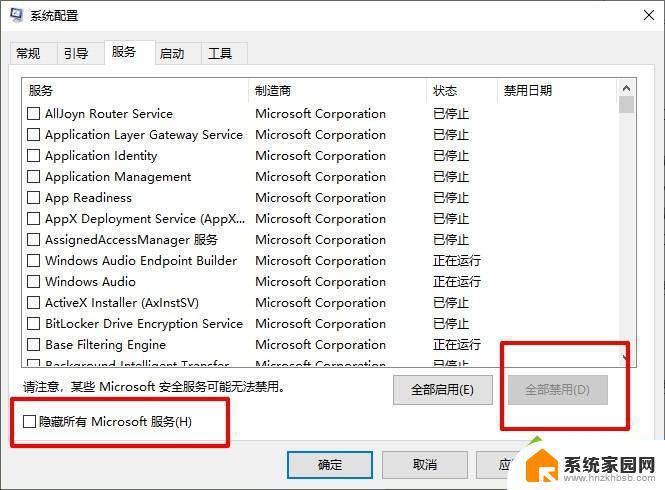
4、 然后,在“系统配置”对话框的“启动”选项卡上,单击“打开任务管理器”。
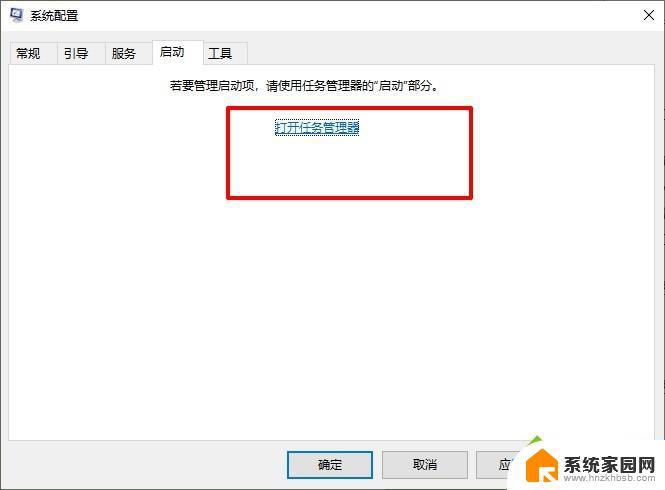
5、 在任务管理器的“启动”选项卡上,针对每个启动项,选择启动项并单击“禁用”。
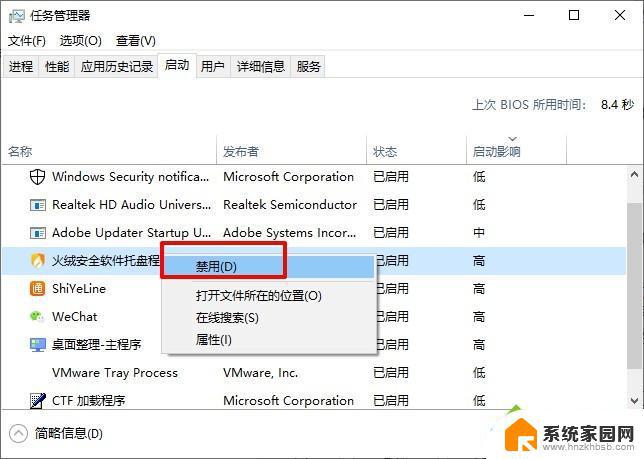
6、 之后关闭“任务管理器”,回到 “系统配置”对话框的“启动”选项卡上,单击“确定”,然后重新启动计算机。
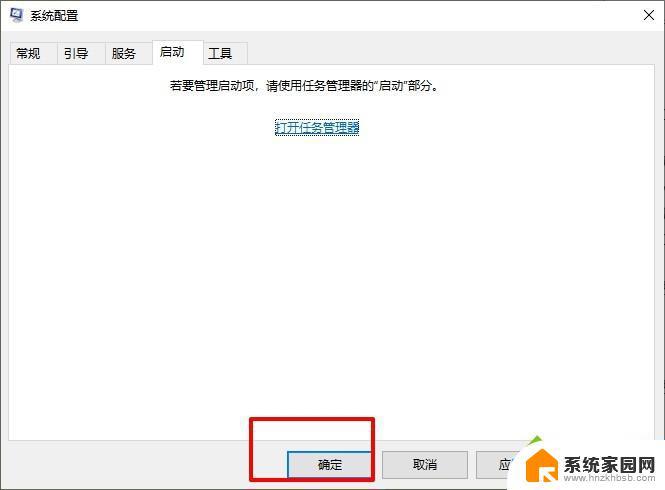
7、 执行上述操作后,有可能会出现网络无法使用情况。同时按住Windows+X+G,打开设备管理器,找到网络适配器,看看是否被禁用,如禁用,请选择开启。
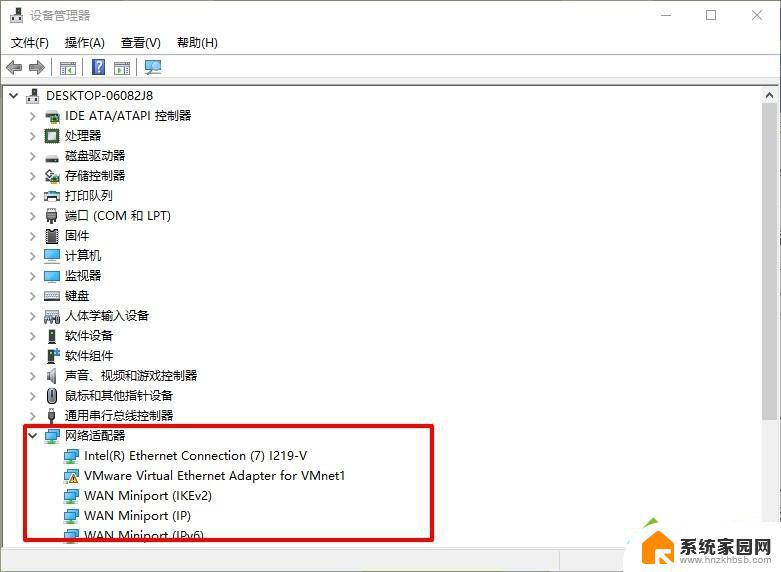
8、 同时按住Windows+R,输入services.msc,找到WLAN AtuoConfig,右击选择重新启动即可。
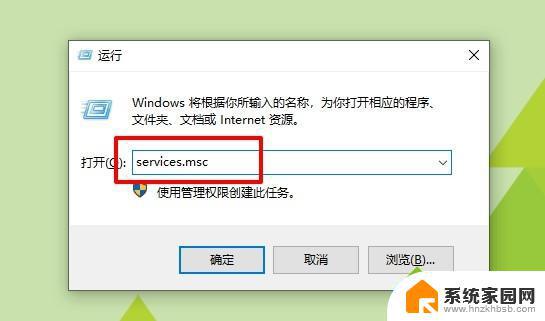
方法三:系统重置安装
1、 同时按“Windows+X”打开命令提示符管理员,输入“net stop wuauserv”。
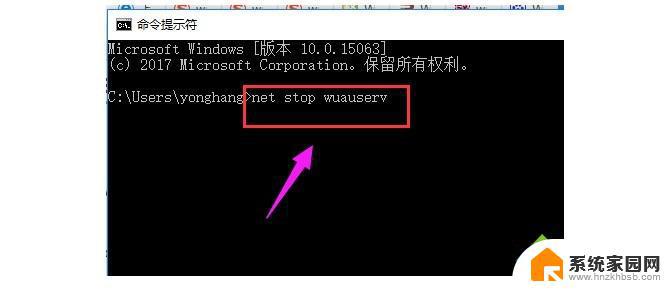
2、 然后,打开C:\Windows,重命名SoftwareDistribution文件夹为SDold。
3、 同时按“Windows+X”打开命令提示符管理员,输入“net start wuauserv。
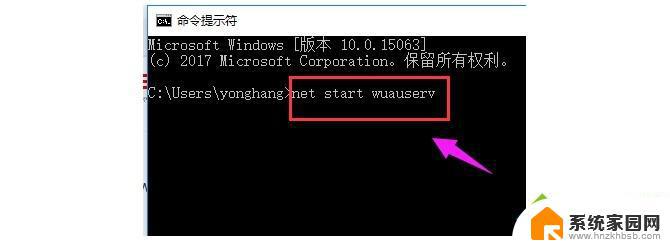
4、 点击重新下载安装更新,选择重新运行安装win10程序。
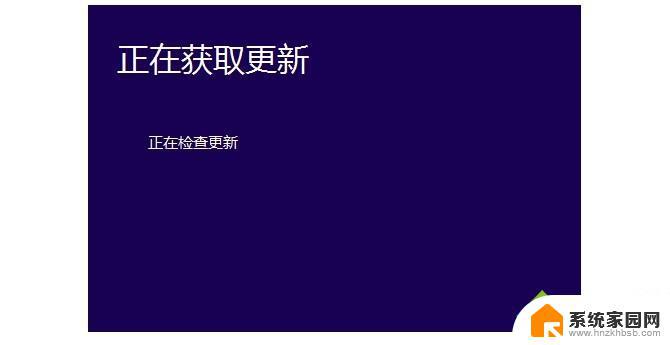
5、 在开始安装之前,点击“更改要保留的内容”。
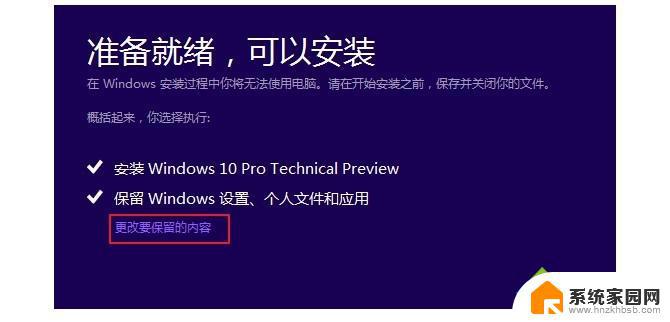
6、 将“保留windows设置,个人文件和应用”改成“不保留任何内容”,即将C盘全部重置。
7、 点击下一步,等待重新检测后开始正式安装,一般情况下能够解决win10系统安装失败的情况。

方法四:清理系统更新
1、 打开运行,在运行框里面输入gpedit.msc。
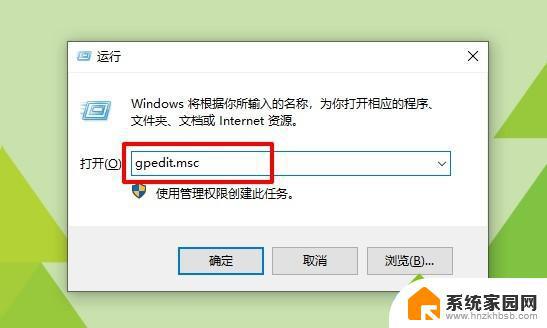
2、 在计算机配置->管理模板->windows组件->windows更新->配置自动更新为禁用。
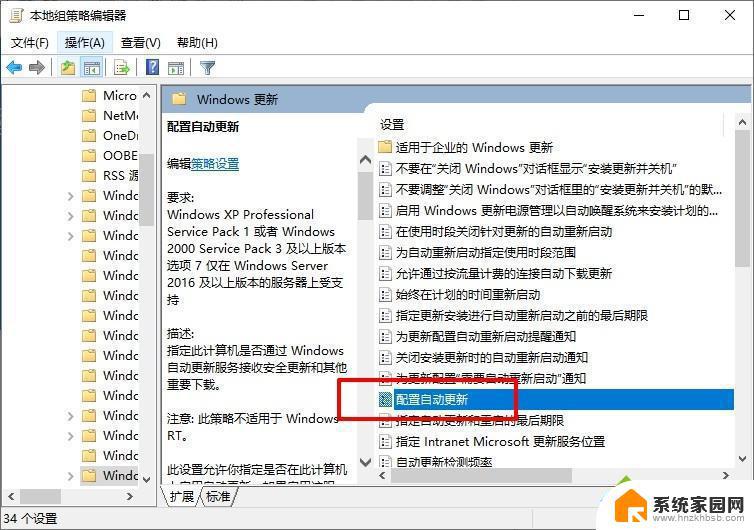
3、 关闭之后,要进入c删除临时更新文件,删除datastore 里所有的文件。
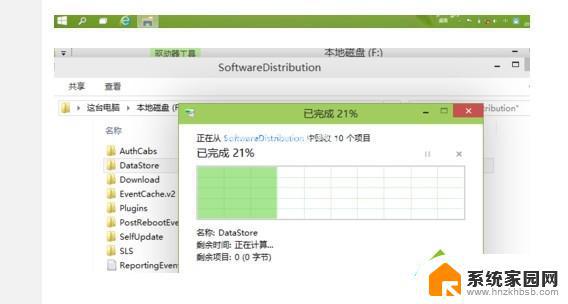
以上是关于在Win10安装更新时可能出现的问题及解决方法,出现相同情况的用户可以按照本文提供的方法解决。
win10安装更新时出现一些问题 win10安装失败后怎么修复相关教程
- 电脑在安装声卡时最后失败 安装声卡驱动失败怎么解决
- win10版本22h2安装不了 win10教育版22H2更新安装失败解决方法
- 安装包解析包时出现问题解决 手机安装App时出现解析包问题的解决方法
- win10 c++2015安装失败 Visual C 2015安装失败0x80070643怎么解决
- win1022h2安装失败0x800f081f Widows10功能安装更新报错0x800f081f怎么解决
- 安装win11时复制windows文件100%后不下一步是怎么回事 Windows11系统安装提示失败的解决方法
- 新装win10网卡驱动 win10无线网卡驱动安装失败怎么办
- gxdeveloper win10为什么安装不了 GX Developer安装失败win10怎么办
- win11补丁安装失败怎么办(补丁安装失败) Win11补丁安装失败怎么办
- win10插件安装不了 win10 edge浏览器插件安装失败怎么办
- 清华同方怎么重装系统win7 清华同方笔记本安装win7系统教程
- win10能覆盖安装吗 如何覆盖安装win10不影响使用
- 虚拟机怎么u盘启动 虚拟机如何使用自制U盘启动盘进入WIN PE
- 需要安装驱动的外置声卡 外置声卡驱动安装失败怎么办
- win10安装录音机 Win10内置录音机怎么使用
- win11如何把安装路径默认为d盘 win11如何将默认安装位置修改为D盘
系统安装教程推荐
- 1 win10安装录音机 Win10内置录音机怎么使用
- 2 运行内存可以做u盘吗 内存卡能否做启动盘
- 3 win10安装怎么安装telnet win10系统telnet客户端使用指南
- 4 电脑怎么下载腾讯游戏 电脑腾讯游戏平台安装教程
- 5 word怎么卸载重装 office卸载不干净重装失败怎么办
- 6 电脑怎么删除未安装的安装包 电脑安装包删除方法
- 7 win10怎么安装net framework 3.5 win10系统安装.NET Framework 3.5详细步骤
- 8 360如何重装win10系统 如何使用360重装Win10系统
- 9 电脑无可用音频设备 电脑显示未安装音频设备怎么办
- 10 win7能装2020ps吗 win7系统如何安装PS2020